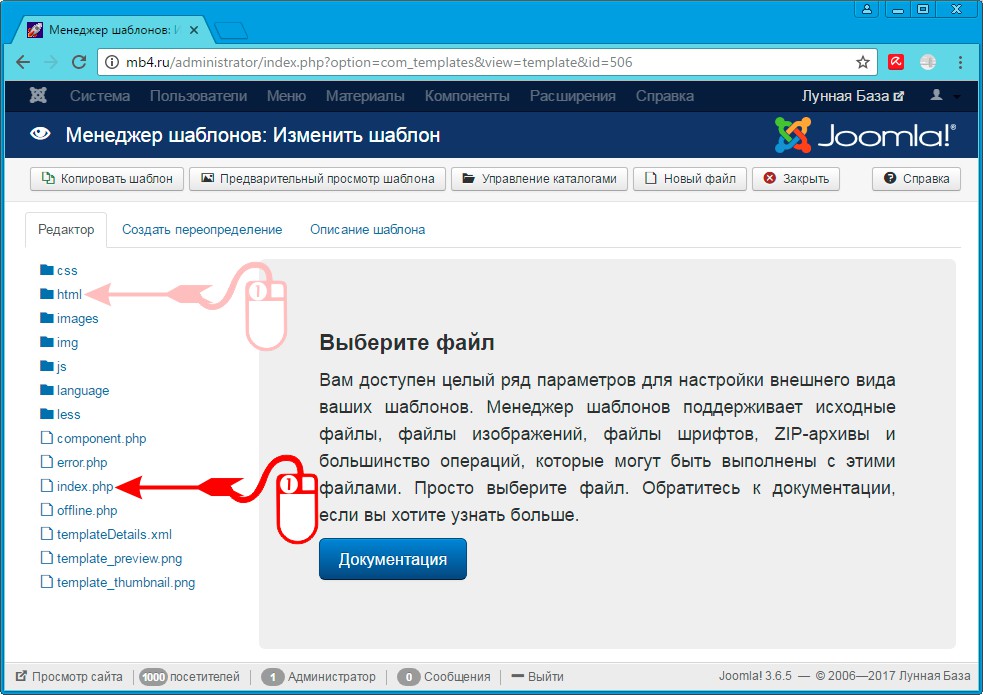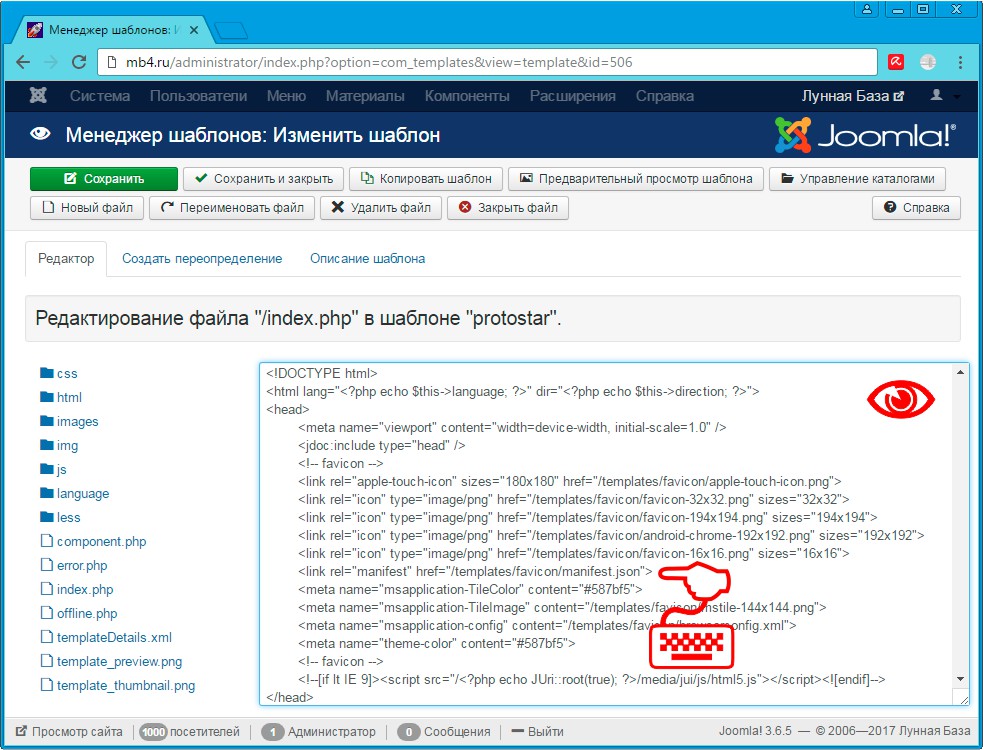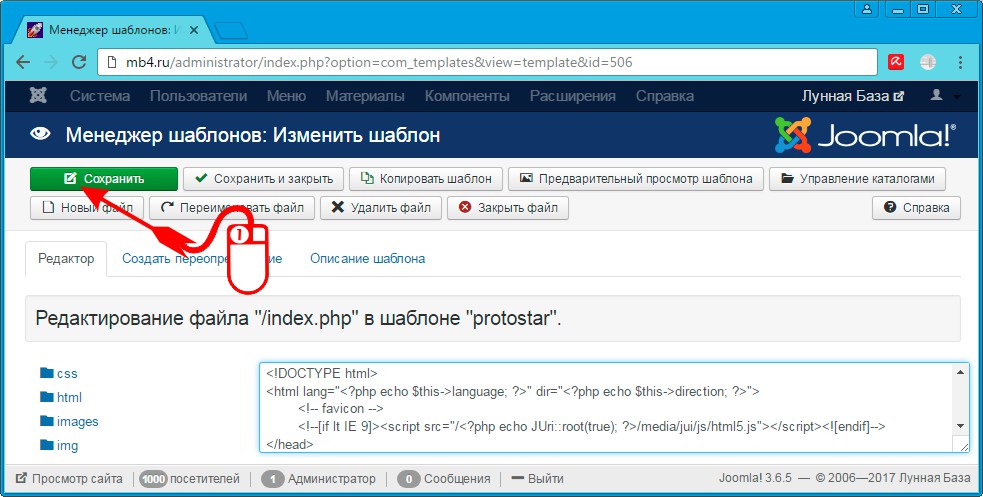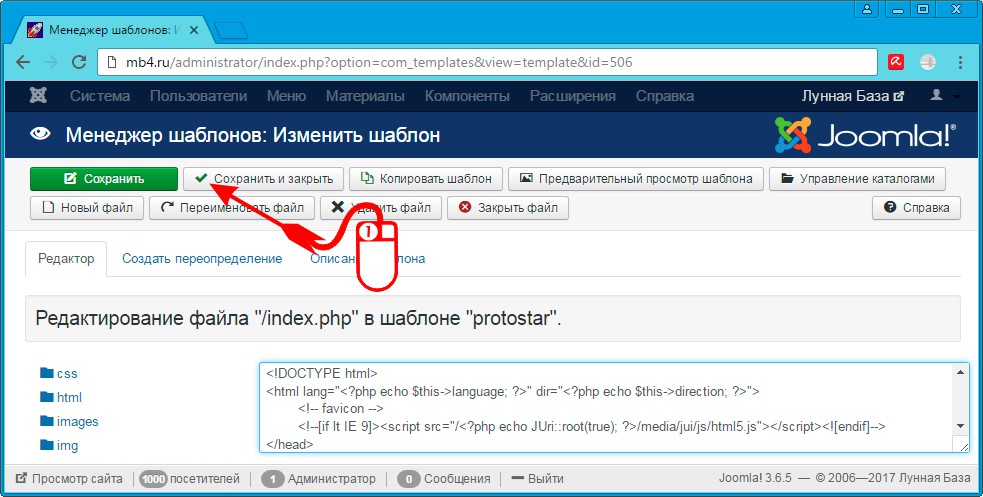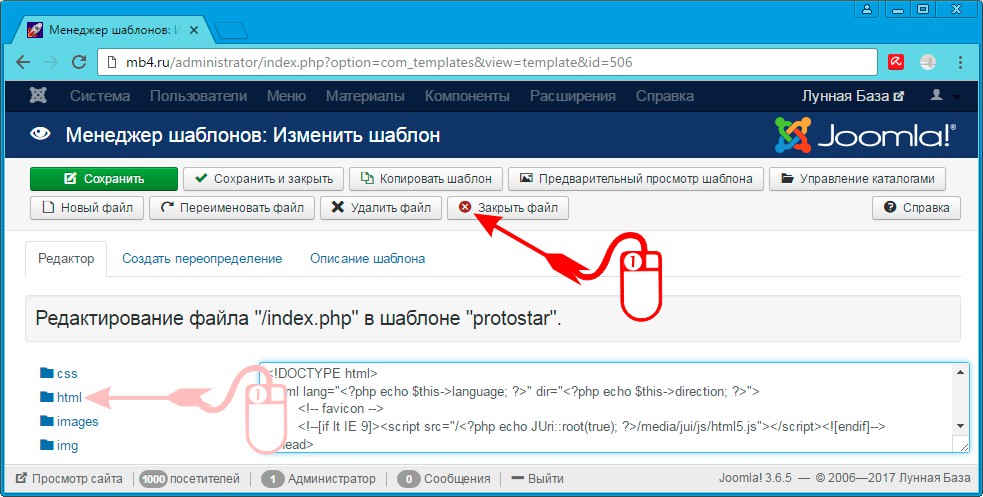Тем, кто только начал знакомство с CMS Joomla всегда хочется изменить внешний облик сайта по своему усмотрению. Стандартный шаблон перестает устраивать и хочется чего-то нового.
Многие начинают искать бесплатные шаблоны и устанавливать их на свой сайт, но со временем начинают понимать, что новые шаблоны имеют свои недостатки, на исправление которых не хватает мастерства. Поэтому прежде чем приступать к установке новых шаблонов я настоятельно рекомендую научиться вносить в них изменения, ведь в дальнейшем это Вам обязательно пригодится.
В этом уроке я покажу, как отредактировать шапку для нашего сайта на примере стандартного шаблона «Protostar». Что нам для этого потребуется:
- FTP-клиент, например FileZilla для удобства доступа к файлам на сервере хостинг провайдера (для тех, у кого сайт расположен на хостинге)
- Текстовый редактор (notepad ++, sublime text и т.п.)
- Графический редактор (например, Photoshop)
- Веб браузер (Google chrome, Firefox и т.п.)
Конечно, можно обойтись и без них (за исключением интернет браузера), но данные программы значительно упростят работу.
Первым делом стоит научиться «правильно» пользоваться интернет браузером, другими словами научиться просматривать код страницы и выделять в нем нужные для работы строки.
Для просмотра кода страницы в разных браузерах есть специальные команды, но в большинстве случаев для этих целей служит клавиша F12. В браузерах подобных Google chrome для просмотра кода определенной части страницы можно ткнуть правой кнопкой мыши по этому элементу и в выпадающем окне выбрать пункт «Посмотреть код»:
После этих действий в нижней (или правой) части страницы браузера мы увидим код страницы и стили оформления всех элементов, а искомый элемент будет подсвечен:
Не буду вдаваться в суть данного кода, для тех, кто уже знаком с языком HTML не составит труда разобраться, что за что отвечает. Видно, что выделенный заголовок заключен в теге <h2>, внутри которого находится ссылка <a> с текстом «Дополнительные поля в Joomla».
На данном этапе нас интересуют стили оформления тех или иных элементов страницы, будь то заголовок, меню, изображение или обычный текст.
Как определить css файл содержащий стили шаблона
Стили применимые к каждому элементу можно увидеть в правой части браузера, а чуть правее показан css файл, который содержит данный код и строка кода, в которой можно найти данные стили:
В моем случае стили для ссылок <a> содержатся в файле с именем template.css в строке 219, а стили для заголовков <h2> в том же файле в строке 7220 (смотрите на скриншот выше и все станет понятно). Если навести курсор мыши на название файла стилей, то можно увидеть путь до этого файла, у меня данный файл лежит в папке templates/protostar/css/template.css. Если его открыть, то можно в этом убедиться:
После того как мы выяснили место расположения файла стилей можно приступать к его редактированию по своему усмотрению, тем самым мы сможем поменять оформление нашего шаблона по своему усмотрению. В дальнейшем для тех, кто не знаком с основами CSS будет создан специальный раздел, а пока просто запоминаем, что и где искать для дальнейшего редактирования.
Хочу отметить, что гораздо удобнее предварительно применять стили прямо в браузере и если результат устроит, то переносить их в файл. В качестве примера я прямо в браузере изменю, цвет ссылок на странице и размер заголовка, вот что у меня получилось в итоге:
Со стилями разобрались, теперь осталось выяснить, какой файл отвечает за структуру сайта и как с ним работать.
Файл структуры сайта – index.php
В любом шаблоне Joomla за его структуру отвечает определенный файл, в большинстве случаев это файл index.php который расположен в корне папки шаблона. В шаблоне Protostar индексный файл находится в папке templates/protostar/index.php именно он отвечает за расположение тех или иных элементов на страницах сайта.
Данный файл состоит из 220 строк кода написанных на языках PHP и HTML (в некоторых и JavaScript), которые выглядят следующим образом:
В самом начале файла идет код, который отвечает за подключение дополнительных файлов (стилей, скриптов), проверку предустановленных настроек шаблона и многое другое. Сама же разметка страницы начинается со строк <!DOCTYPE html> (126 строка кода):
Изменив код данного файл можно кардинально изменить шаблон сайта, изменить место вывода позиций модулей и их количество, изменить шапку сайта, футер и так далее.
Вносить какие либо изменения в код мы не будем, этому будут посвящены следующие уроки, сейчас же мы просто добавим несколько строк кода, которые позволят нам подключить собственный файл стилей в наш шаблон Joomla.
Подключение собственных файлов стилей в шаблон Joomla
Прежде чем начать подключать собственные CSS файлы в наш шаблон, давайте определимся, для чего это может понадобиться. Причин тому может быть несколько:
Защита от потери данных — вы используете стандартный шаблон и вносите изменения в существующие файлы стилей, после обновления CMS эти файлы заменяются новыми, и вы теряете все ранее внесенные изменения.
Разграничение обязанностей – для каждого отдельно взятого элемента можно создать отдельные файлы, которые будут отвечать только за его оформление. Но тут важно не переусердствовать, не стоит создавать слишком много файлов.
Разные устройства – сейчас для доступа в интернет используют не только компьютеры, но и телефоны, планшеты и даже часы. Таким образом, можно для каждого отдельно взятого устройства создать и подгружать только тот файл стилей, который для него предназначен.
Как бы то ни было научиться создавать и подключать собственные файлы стилей в готовые шаблоны всегда полезно.
Создание собственного css файла
Для начала нам необходимо создать новый файл стилей в предназначенной для них папке, обычно это папка под именем «css». Файл создается стандартным способом, его имя не имеет значение, главное чтоб у него было расширение «.css», я свой новый файл назвал «mycss.css».
Добавляем строки кода в файл index.php
Теперь нам необходимо подключить вновь созданный файл, другими словами сказать шаблону, что у нас появился новый файл, и мы будем его использовать. Для этого открываем индексный файл шаблона (index.php), в строке кода под номером 15 находим следующий код:
$user = JFactory::getUser();
Сразу за ним дописываем новую строку:
$doc = JFactory::getDocument();
Должно получиться примерно следующее:
На данном этапе мы только объявили переменную, при помощи которой будем подключать наш новый файл стилей. Теперь нам надо написать еще одну строку кода, которая будет непосредственно отвечать за само подключение CSS файла.
Пролистываем наш файл дальше и останавливаемся на 50-ой строке, там у нас идет комментарий:
// Add Stylesheets
После него дописываем наш код для подключения css файла:
$doc->addStyleSheetVersion($this->baseurl . '/templates/' . $this->template . '/css/mycss.css');
У меня получилось вот так:
Как проверить подключен ли наш файл стилей
Чтобы убедиться в том, что наш файл стилей действительно подключен, нам снова потребуется открыть код страницы, но на сей раз несколько иначе. Жмем в окне браузера правой кнопкой мыши в любом месте страницы и в выпадающем списке выбираем пункт «Просмотр кода страницы» или нажать сочетание клавиш Ctrl+U.
В открывшемся окне находим строки кода, начинающиеся на <link href= , и среди них находим наш файл стилей:
Если в списке его нет, то возможно потребуется перезагрузить страницу с очисткой кэша (комбинация клавиш Ctrl+F5)
На этом урок считаю завершенным, мы разобрали общие вопросы касательно редактирования шаблонов на Joomla, научились работать с кодом страницы, а так же создавать и подключать собственные файлы стилей.
В следующем уроке мы более детально разберем процесс редактирования шаблона и создадим собственную шапку для сайта.
Навряд ли вас, как вебмастера, устроят стандартные параметры скачанного шаблона. Наверняка вы захотите изменить какие-то элементы макета, поменять его структуру, редактировать стиль оформления и многое другое. Настройка шаблона — это те азы, которыми должен владеть любой сайтостроитель. Все когда-то с этого начинали, и вам тоже стоит научиться. После прочтения данной статьи вы будете знать, как изменить шаблон Joomla, насколько это просто делать и как быстро редактировать макет.
Как установить шаблон на сайт
Для начала нужно разобраться с инсталляцией темы оформления на ресурс. Это основное действие, которое вы должны уметь осуществлять даже с закрытыми глазами. Установка шаблона в Джумла — очень простой навык, которым грех не владеть.
Для начала вам нужно загрузить на диск компьютера файл шаблона. Обычно, в каталогах распространяют архивированные файлы макетов, и если вы нашли zip или tar.gz, то это хорошо. Движок Joomla тем и славится, что им очень легко управлять. Буквально за считанные минуты вы сможете изменить оболочку сайта, переодев его в другой шаблон.
Для изменения темы оформления ресурса вам необходимо пройти в «Менеджер расширений». Далее вам предстоит нажать «Загрузить файл пакета» и отыскать архив шаблона на компьютере. После загрузки нажмите на кнопку активации установки макета — тема постепенно начнет инсталлироваться. Либо если вы не скачивали файл на компьютер, то можете вписать URL в специальное поле и движок сам загрузит и установит шаблон на сайт.
Еще один вариант установки шаблона, который используют не так часто, как предыдущий — это загрузка распакованного шаблона сразу на хостинг при помощи FTP-менеджера. Главное в этом деле — это не ошибиться с папкой, куда вы отправляете дистрибутивы шаблона. Если поместите в неправильную директиву, то макет не появится в менеджере шаблонов, а может и нарушит работу некоторых составляющих сайта. Вам необходимо найти папку templates и внутри нее создать каталог для данного шаблона. Затем перейдите в админку в «Менеджер расширений» и нажмите на «Поиск» — движок отыщет загруженный вами шаблон на хостинге.
Как редактировать внешний вид шаблона в Joomla
После установки шаблона сайта можно перейти к самому интересному — вам предстоит его отредактировать под свои потребности.
Настройка макета — это интересное занятие, которое обязательно вас втянет в себя с головой, вот увидите!
Но для начала вам нужно разобраться, что к чему, и данное руководство в этом поможет.
Дело в том, что шаблоны Джумла состоят из блочной системы, впрочем, как и макеты многих других движков. Это удобно и легко для освоения, и в этом вам необходимо разобраться. Иногда настройка макета доступна прямо из админки. Такое бывает редко и в основном только в случае, если вы установили на сайт платный макет. В иных же случаях вам придется иметь дело напрямую с кодом шаблона. Не стоит этого боятся, как уже говорилось, — у современных макетов простая блочная система. Чтобы редактировать какой-то элемент, вам лишь нужно найти соответствующий блок в коде всего макета.
К счастью, поиск необходимых элементов в шаблоне не придется вести вручную. Настройка макета значительно облегчится, если вы будете использовать специальный браузер. Под словом «специальный» имеется ввиду такой браузер, при помощи которого можно просматривать код страницы в целом и отдельных элементов. Примером такого браузера является Гугл Хром. Чтобы увидеть, в каком месте кода находится конкретный элемент, вам нужно лишь навести мышкой на него, нажать правую кнопку и выбрать пункт «Просмотр кода элемента». После этого браузер откроет выбранную часть кода, и вы сможете увидеть нужный вам блок.
Далее, чтобы поменять настройки блока, вам необходимо отредактировать его при помощи специального редактора. Для этого можете установить популярный Notepad++, либо же использовать стандартные возможности своей операционной системы, к примеру, легендарный Блокнот. Вам необходимо будет загрузить весь код внешнего оформления шаблона в блокнот. Затем нажмите Ctrl+F — включится «Поиск». Найдите ту часть кода, какую высветил вам браузер при нажатии на код элемента. А затем откорректируйте нужные вам данные.
Если вы не понимаете, что нужно редактировать, тогда вам придется посвятить несколько вечеров чтению тематических статей по написанию CSS. Либо просмотрите в Интернете видео — их сейчас хватает. Главное, что вы должны понять — это какой тег, за что отвечает. Некоторые составляющие легко осмыслить, зная элементарный английский. К примеру, тот же цвет в CSS обозначается, как color. До этого не сложно дойти собственными умозаключениями.
Путем редактирования CSS вы сможете изменить большинство элементов на сайте, начиная от логотипа и заканчивая его шириной. Вы сможете даже изменить фоновое изображение. Для этого вам нужно будет добавить новую картинку в папку images, а также прописать в коде путь к ней на хостинге.
Кроме того, большую пользу окажут различные расширения, которые вы установите на сайт. Именно от набора плагинов, модулей и компонентов зависит то, каким будет ваш ресурс. При помощи CSS вы сможете изменить лишь элементарные настройки, но не сумеете добавить новый функционал на площадку. Зато с компонентом вы сможете изменить основную часть страницы, а с модулями добавить функциональные блоки для различных целей. А плагины улучшат работу самого сайта, а также позволят вам вставлять всяческие функции прямо посреди контента.
Вам остается лишь определить, каким должен быть ваш сайт, а затем найти подходящие инструменты для реализации этой затеи!
От автора: приветствую Вас уважаемые читатели. Шаблон – важный элемент любого хорошего сайта, так как он формирует структуру и дизайн отображаемых данных. Соответственно в процессе разработки, так или иначе, необходимо вносить множество правок в оформление сайта. Поэтому в данной статье мы с Вами поговорим о том, как редактировать шаблон в Joomla 3.
Для тех кто не знает, шаблон — это специальный файл или набор файлов, которые отвечают за формирование оформления, структуры и дизайна отображаемых данных. При этом, как правило, шаблон не формирует данные и логически их не обрабатывает. Вся отображаемая информация передается в шаблон из ядра CMS и только лишь отображается в определенных местах страницы и в необходимом виде. Таким образом, в шаблоне содержится минимум логики, которая необходима для отображения данных.
В Joomla шаблоны устанавливаются в систему как обычное расширение, при помощи “Менеджера расширений”, соответственно для изменения дизайна сайта, достаточно установить понравившийся шаблон. Но все не так просто как кажется, так как зачастую очень сложно найти идеально подходящий шаблон для конкретного сайта. То есть Вы можете найти хороший шаблон, который удовлетворяет всем предпочтениям по внешнему виду, но один из его элементов не подходит или не соответствует неким критериям и т.д. В этом случае необходимо либо искать другой, либо установить найденный шаблон в систему и попытаться адаптировать его к нужному дизайну, то есть внести правки.
Для CMS joomla редактирование шаблона можно выполнить двумя способами.
Первый использовать настройки предусмотренные функционалом шаблона. Как правило, в каждом шаблоне доступно определенное количество настроек, которые влияют на его внешний вид. К примеру, изменение общего фона, цвета шрифта и ссылок, логотипа и т.д. При этом, обычно в бесплатных шаблонах Вам доступно ограниченное количество настроек, даже бывает, что их нет вообще. В тоже время платные шаблоны, комплектуются очень богатым функционалом в плане параметрирования, хотя и этого тоже бывает недостаточно.
Хотите узнать, что необходимо для создания сайта?
Посмотрите видео и узнайте пошаговый план по созданию сайта с нуля!
Смотреть видео
Поэтому, редактировать шаблон Joomla, Вы можете непосредственно в менеджере шаблонов, на странице конкретного шаблона.
Для этого необходимо перейти в вышеуказанный раздел панели администратора и выбрать интересующий шаблон (кликнуть по его заголовку).
К примеру, в стандартном шаблоне Beez3 предусмотрены настройки, которые Вы видите на рисунке выше.
Второй способ предусматривает внесение правок в файл стилей шаблона, потому как все оформление шаблона, помимо его структуры, сосредоточено там.
Напомню, что шаблоны Joomla располагаются в каталоге templates, файловой структуры CMS. Поэтому переходим в данную папку, а далее в каталог интересующего шаблона, где Вы и найдете искомый файл стилей. К примеру, в Beez3 стили располагаются в дополнительной папке css.
Узнать непосредственный путь к подключаемым файлам стилей, можно из исходного кода сайта. То есть выбираете необходимый шаблона в качестве шаблона по умолчанию и переходите в пользовательскую часть. Далее просматриваете исходники.
И наконец, последний способ, который заключается в редактировании кода файлов шаблона. Это наиболее эффективный способ, так как Вы самостоятельно, вносите правки в код и формируете необходимый дизайн. При этом, конечно Вы, должны знать принцип работы шаблонов Joomla. Если данный способ Вас заинтересовал, Вам будет полезен наш курс Joomla-Мастер. С нуля до премиум шаблона.
Так же очень часто начинающие разработчики спрашивают о том, что такое редактор шаблонов Joomla? Кратко скажу, что это специальное программное обеспечение, которое упрощает разработку шаблона и избавляет разработчика от ручного написания кода. Так как разработка ведется в редакторе с использованием визуальных инструментов. То есть Вы добавляете в будущий шаблон необходимые элементы, которые в дальнейшем будут преобразованы в код. Наиболее популярным редактором в данный момент является Artisteer, что и не удивительно, так как он обладает огромнейшим функционалом и возможностями. Конечно, в рамках данной статьи о данном редакторе мы говорить подробно не будем, так как это не совсем вписывается в тему, да и для нормального обзора данной программы, необходимо уделить как минимум одну полноценную статью.
Собственно на этом вопрос как, отредактировать шаблон Joomla для Вас исчерпан. Всего Вам доброго и удачного кодирования!!!
Хотите узнать, что необходимо для создания сайта?
Посмотрите видео и узнайте пошаговый план по созданию сайта с нуля!
Смотреть видео
Хотите узнать, что необходимо для создания сайта?
Посмотрите видео и узнайте пошаговый план по созданию сайта с нуля!
Смотреть видео
Этот вводный урок расскажет о системе шаблонов Joomla! и том, как нужно с ней работать.
Каково назначение шаблона?
Шаблон отвечает за внешний вид сайта. Он представляет собой основу, которая объединяет общие элементы, модули и компоненты, а также содержит каскадную таблицу стилей для сайта. Шаблоны предоставляются как для внешнего оформления сайта, так и для админки.
Изначально Joomla! содержит несколько шаблонов. Можно найти множество дополнительных шаблонов на других веб-сайтах. Некоторые из них доступны бесплатно под различными лицензиями, а некоторые предназначены для продажи. Существует также много разработчиков, которые создают собственные шаблоны. Вы тоже можете создать свой собственный шаблон.
Шаблонами можно управлять с помощью Менеджера шаблонов, который находится в Меню расширений в админке сайта.
Почему Joomla! использует шаблоны?
Joomla! предназначена для выделения ключевых задач, связанных с производством веб-сайта, для эффективного обслуживания программного обеспечения. Одной из таких задач является создание эстетического сайта. То есть, нужно выбрать, какие элементы контента (компоненты, модули и плагины), вы хотите разместить на той или иной странице.
При создании веб-страниц, расположение большинства элементов останется тем же (меню, баннеры, боковые панеле и т.д.). Необходимо создать такой же внешний вид (шрифты, стили заголовков, цветовая схема и т.п.) для каждой страницы. Можно изменить внешний вид некоторых страниц, чтобы обозначить их предназначение (например, раздел в блоге). Как только вы остановились на общем макете для сайта, появляется задача наполнить каждую страницу контентом.
И вот здесь понадобится шаблон. Можно писать код для каждой страницы отдельно, или использовать шаблон для каждого из основных разделов сайта. Так что для создания новой страницы, вам просто нужно «заполнить пробелы».
- Используйте один из шаблонов, предоставляемых с Joomla!
- Загрузите один из многочисленных бесплатных предложений из интернета.
- Купите приложение, чтобы изменить или создать шаблон, если вас не устроят вышеперечисленные варианты.
В общем, шаблон контролирует внешний вид сайта и делает жизнь намного легче при создании новых страниц.
Что можно сделать с шаблоном?
Благодаря шаблону, можно размещать контент так, как пожелаете. Вот несколько способов, как это сделать.
Макет
Шаблон содержит дизайн главного макета, установленного на сайте. Он включает в себя размещение элементов (компонентов, модулей и плагинов), которые отвечают за различные типы контента. Например, различные меню — можно выбрать из существующих вариантов и создать свой собственный. А также рекламные баннеры, опросы, основная часть страницы — вы можете выбрать блог, новостные статьи, и т.д.
Цветовая схема
Используя CSS в дизайне шаблона, можно изменить цвет фона, текст, ссылки, словом всё, что могли бы сделать в обычном (X) HTML коде.
Изображения и эффекты
Вы можете управлять тем, как будут отображаться изображения на странице. Даже сможете создавать эффекты подобные флэш или подключить приложения AJAX, например, раскрывающееся меню.
Шрифты
То же самое касается и шрифтов. Дизайн для них установлен в CSS файлах шаблонов. Теперь фантастически легко изменить весь внешний вид сайта, просто изменив один или два файла, а не каждую страницу.
Конкретные решения для браузера
Шаблон может изменять свой внешний вид, в зависимости от браузера. Это позволяет в полной мере воспользоваться последними нововведениями, не делая при этом сайт недоступным для тех, кто не в состоянии ежесекундно модернизировать систему.
Переключение шаблонов
Чтобы изменить стандартный шаблон для сайта или администратора, выполните следующие действия:
- Войдите на сайт под паролем администратора
- Нажмите на «Расширения» > «Менеджер шаблонов»
Вы увидите окно Менеджера шаблонов.
Примечание: Если вы не видите Менеджера расширений в качестве опции в меню «Расширения», то это скорее всего, потому, что вы не вошли в систему как Супер Администратор. Только Супер Администратору виден этот пункт меню.
Отсюда можно управлять шаблонами для сайта и администратора. Шаблон сайта установлен по умолчанию. Он отмечен звездочкой (на изображении ниже это rhuk_milkyway).
Чтобы изменить шаблон «по умолчанию» на Beez, нужно:
- установить переключатель слева от названия шаблонов, чтобы выбрать его;
- нажать кнопку «По умолчанию» на панели инструментов;
- звёздочка изменится с rhuk_milkyway на Beez, и готово!
Назначение более одного шаблона для сайта
Joomla! дает вам возможность переключения между двумя и более шаблонами. Вы можете сделать это с помощью «Меню назначений» и установить различные шаблоны для каждого меню или его пунктов.
Перейдите к «Расширения» -> «Менеджер шаблонов».
Вы увидите установленные шаблоны. Теперь выберите шаблон, который не указан «по умолчанию». Нажмите на название шаблона или на переключатель слева от его названия и нажмите кнопку «Редактировать» на панели инструментов. Далее вы увидите на странице «Шаблон: [Редактировать]», установите переключатель «Выбрать из списка» в «Меню назначений» и выберите пункты меню, на которых будет показан шаблон. Нажмите кнопку «Сохранить» на панели инструментов. Вот и всё.
- Как внести незначительные изменения в css, html, js или php файлы шаблона сайта Joomla?
- Выбор файла шаблона Joomla в админке для изменения
- Встроенный редактор шаблона сайта в админке Joomla
- Кнопка «Сохранить» при редактировании шаблона Joomla
- Кнопка «Сохранить и закрыть» при редактировании шаблона Joomla
- Кнопка «Закрыть» при редактировании шаблона Joomla
Как внести незначительные изменения в css, html, js или php файлы шаблона сайта Joomla?
Иногда требуется внести незначительные изменения в css, html, js или php файлы шаблона сайта. Можно конечно вносить изменения локально на компьютере, а потом заливать их на сервер или воспользоваться средствами, предоставляемые хостингом, но в Joomla есть стандартные инструменты для этих задач. В этой статье рассмотрим, как можно изменять файлы шаблона сайта непосредственно из админки Joomla 3.
Мы уже знаем, как попасть в раздел админки «Изменить шаблон» менеджера шаблонов сайта, а также, как выйти из него. Для того, чтобы начать редактировать файлы шаблона нужно (оказавшись в Менеджере шаблонов сайта Joomla 3. «Изменить шаблон») в закладке «Редактор» воспользоваться навигацией по папке шаблона. Зайдя в нужную папку (открытие папок происходит по клику мышкой), выбрать файл, в который нужно внести правки.
Встроенный редактор шаблона сайта в админке Joomla.
Файл также открывается кликом по его имени в навигационном меню слева.
После того, как файл открыт на редактирование, с ним можно работать как в обычном текстовом редакторе. После того, как правки внесены и необходимо, чтобы изменения были внесены в файл, находящийся на сервере, нужно нажать на кнопку «Сохранить» (зелёную в верхнем наборе кнопок).
Внимание! После нажатия кнопки «Сохранить» и кнопки «Сохранить и закрыть» все изменения в файле становятся необратимыми. И откатить назад их уже не реально. Поэтому нужно быть предельно осторожными и осознавать, что за изменения вносятся. Ну и BackUp в помощь.

Кнопка «Сохранить» при редактировании шаблона Joomla.
Чем хороша кнопка «Сохранить», так это тем, что изменения в файл вносятся, но окно редактирования файла не закрывается. Это позволяет вносить изменения в файл на сервере, при этом постоянно контролировать то, что происходит с внешним видом сайта (кнопка «Обновить» или клавиша F5 в помощь).
Кнопка «Сохранить и закрыть» при редактировании шаблона Joomla.
После того, как все необходимые изменения внесены и проверены, можно нажать на кнопку «Сохранить и закрыть».
Кнопка «Сохранить и закрыть» сохраняет изменения в файле на сервере и закрывает окно его редактирования.
Кнопка «Закрыть» при редактировании шаблона Joomla.
Если хочется просто посмотреть код файла или не сохранять внесённые в окне редактора изменения, нужно воспользоваться кнопкой «Закрыть» или просто перейти в левой панели в другую папку и/или выбрать другой файл.
Внимание! Это самый надёжный способ не внести изменений в файл. Пока не нажата кнопка «Сохранить» или кнопка «Сохранить и закрыть», всё, что было написано или удалено, ещё не попало в файл на сервере, и можно безопасно выйти из режима редактирования или открыть другой файл.
Таким образом можно работать с модификацией шаблонов шаблона сайта Joomla в админке в Менеджере шаблонов сайта Joomla 3 «Изменить шаблон».
Заберите ссылку на статью к себе, чтобы потом легко её найти!
Выберите, то, чем пользуетесь чаще всего:
Сразу оговорюсь, этот урок рассчитан на тех, кто знаком с photoshop,
html и css.
Итак, нам осталось изменить шаблон сайта, чтобы он стал похож
на образец. Для того чтобы изменить шаблон, нам необходимо знать,
из каких элементов состоят наши страницы, т.е. их html-разметку и стили. Файлы нашего сайта, как вы помните,
находятся в C:Program FilesApache Software FoundationApache2.2htdocsoboi. Интересующие нас файлы находятся в папке
templates (шаблоны)siteground-j15-1 (наш шаблон). Т.е. полный путь —
C:Program FilesApache Software FoundationApache2.2htdocsoboitemplatessiteground-j15-1.
В этой папке мы видим несколько
файлов и папок: в папке images хранятся картинки для шаблона, в папке css — таблицы стилей, за вывод страниц отвечает файл index.php.
Итак, открываем в блокноте или в Notepad файлы index.php и template.css (из папки css).
Давайте рассмотрим файл index.php. В нем html-разметка отвечает за расположение элементов на странице. Все, что заключено в
<jdoc /> или в <?php ?> — это программный код, отвечающий за вывод информации из
базы данных или подключение других файлов. Например, тексты наших статей, название сайта… — все это хранится в базе данных и
выводится на страницы с помощью программного кода. Для изменения шаблона нас интересует только html-разметка, программный код
трогать не надо, иначе ваш сайт перестанет работать так, как должен.
Изучив html-разметку, мы будем точно знать, из каких элементов состоят наши страницы, а соответственно можем изменить их внешний
вид. Но наверно, вы уже обратили внимание, что представить по коду внешний вид страницы крайне сложно (хотя и возможно). Конечно,
есть способ облегчить эту задачу, и имя ему — плагин Firebug для браузера FireFox. Скачать его можно, например,
здесь, далее открыть браузер FireFox,
выбрать в меню Инструменты — Дополнения и в открывшемся окне включить расширение Firebug. После перезагрузки браузера, в его
нижнем правом углу появится значок плагина (жук):
Щелкаем по нему, внизу окна браузера откроется панель:
Нам нужна вкладка HTML этой панели. На ней отображается html-код страницы, открытой в браузере. При наведении курсора мыши на
элемент кода, он подсвечивается на странице. Сейчас мы видим только два тега страницы — head и body. Если мы щелкнем по плюсику
рядом с тегом body, то откроется его содержимое (вложенные теги). Так открываем до того момента, пока не начнут подсвечиваться
интересующие нас теги. Первый такой тег — <div id=»whitebox_t»>
Как видите, он отвечает за верхушку шапки сайта. Теперь ищем этот идентификатор на странице template.css
Видим, что этот div имеет фоном картинку header_top_middle.jpg (расположенную в папке images), которая повторяется по горизонтали.
Идем в папку images, находим картинку header_top_middle.jpg, открываем ее в программе photoshop, увеличиваем в 3 раза (чтобы было
лучше видно), выделяем синий цвет, заливаем его коричневым, как на сайте-образце (данный цвет в шестнадцатеричном коде — #671700)
и сохраняем. Идем на наш сайт, обновляем страницу и видим, что коричневая полоска появилась:
Теперь надо также заменить картинки слева и справа этого div-а, возвращаемся в FireFox, щелкаем по плюсику рядом с <div id=»whitebox_t»>
и видим его содержимое: <div id=»whitebox_tl»> — отвечает за левый угол и <div id=»whitebox_tr»> — отвечает за правый угол.
Ищем эти идентификаторы на странице template.css
Итак, левый угол — картинка header_top_left.jpg, правый угол — картинка header_top_right.jpg. Открываем их в программе photoshop,
увеличиваем в 3 раза (чтобы было лучше видно), выделяем синий цвет, заливаем его коричневым, как на сайте-образце и сохраняем.
Идем на наш сайт, обновляем страницу и видим результат:
Снова щелкаем по тегам на панели Firebug, ищем тег, отвечающий за шапку сайта, и находим его — <div id=»header»>
Щелкаем по плюсику рядом и смотрим, из чего состоит шапка сайта. Итак шапка сайта — это <div id=»header»>, содержащий
<div id=»header_r»>, который в свою очередь содержит <div id=»logo»>. Ищем первые два идентификатора на странице template.css
Видим, что по сути наша шапка залита синим цветом (#06569d), вдоль нижнего края шапки (bottom) по горизонтали (repeat-x) повторяется
картинка header_top_middle_shadow_bg.jpg, которая представляет собой синий квадратик с затемненным низом (эффект тени).
Если мы посмотрим на сайт-образец, то увидим, что у нас по низу шапки идет белая полоса, а сам фон шапки имеет цвет #671700.
Итак, переделаем в photoshop картинку (синий квадратик с затемнением внизу поменяем на коричневый квадратик с белой полосой внизу):
А в таблице стилей поменяем синий цвет фона на коричневый:
Сохраняем и обновляем наш сайт в браузере:
Но на сайте-образце у нас расположена картинка. Для начала давайте
ее добудем. Для этого идем на сайт-образец, щелкаем по картинке правой кнопкой мыши и выбираем пункт — Открыть фоновое изображение:
Это изображение мы и сохраняем, как header.jpg (правой кнопкой мыши — Сохранить изображение как). Теперь идем на страницу стилей и
меняем название изображения в теге <div id=»header_r»>:
Смотрим на результат и видим, что вставленное изображение шире нашей шапки. Действительно наше изображение имеет высоту 181 пиксел,
Значит наши теги <div id=»header»> и <div id=»header_r»> должны иметь высоту 181 пиксел (высота изображения) + 2 пиксела
(так как должна быть видна белая полоска внизу), т.е. 183 пиксела. К тому же сама картинка должна быть прижата к верху (top),
а не к низу (bottom), как сейчас указано в стилях. Давайте добавим эти изменения:
Теперь будем разбираться с <div id=»logo»>, именно он отвечает за внешний вид надписей в шапке. У нас это одна надпись
слева — Русобои (название фирмы), а нам необходимо сделать две надписи: одну слева — название и слоган, а другую справа —
с адресом и телефоном. Итак, ищем идентификатор logo на странице стилей:
На странице index.php видим, что в <div id=»logo»> выводится ссылка с названием фирмы посредством программного кода, который
мы договорились не трогать, да нам это и не нужно, ведь название у нас такое же (его, кстати, при желании можно изменить из
администраторской зоны, поменяв название сайта).
Чтобы дописать то, что нам нужно необходимо добавить в разметку страницы index.php пару дополнительных div-ов: один будет
отвечать за левую сторону, а другой — за правую, обзовем их соответственно logo_left и logo_right, а в них добавим еще по div-у
logo_left_text и logo_right_text, в которых и напишем необходимый текст:
Посмотрим на результат:
Все появилось, нам осталось только добавить стили для наших div-ов на странице template.css, чтобы они отображались, как
на сайте-образце:
Обратите внимание, мы немного поменяли стили для ссылок в div-e logo (уменьшили размер и добавили другой шрифт).
Получилось вполне похоже на сайт-образец:
Только вот коричневая полоска наверху портит все дело. Давайте ее уберем, как вы помните за ее вывод отвечает
тег <div id=»whitebox»>. Идем на страницу index.php, находим этот div и удаляем его вместе со всем содержимым:
Все, с шапкой сайта разобрались. Теперь аналогичным образом разбираемся с главным меню и меню каталога товаров.
Ничего принципиально нового уже не будет, поэтому поясню кратко.
За главное меню отвечает тег <div id=»tabarea»>, в таблице стилей видим, что фоновой картинкой для этого тега является
top_menu_bg.jpg, открываем ее в photoshop и меняем синие цвета на коричневые. Далее видим, что в меню есть разделитель
(тонкая синяя полоска), за него отвечает class=»pill_l», у которого есть фоновая картинка top_menu_separator.jpg,
можно поменять ее цвет, но на сайте-образце разделителей нет, поэтому в таблице стилей этого класса просто удаляем
свойство background.
Далее ссылки в меню надо сделать покрупнее и серыми, а при наведении курсора мыши — белыми. За ссылки в главном меню
отвечает тег с id=»pillmenu», поменяем немного стили:
Теперь то же самое с меню каталога товаров, за него отвечает тег <div id=»leftcolumn»>. Синяя верхняя полоса — это
фон для тега <h3> (menu_t.jpg), находящегося внутри тега <div id=»leftcolumn»>. Открываем эту картинку
в photoshop и меняем цвет на коричневый. Вообще-то на сайте-образце цвет фона у меню белый, но мне кажется, что
с коричневой полосой как-то симпатичнее. А вот внутри серый фон можно убрать, для этого надо поудалять свойства backgroud
и border в стилях, отвечающих за пункты меню, а цвет самих пунктов сделать коричневым, а при наведении курсора мыши — подчеркнутым.
Вот стили с изменениями :
И такие же изменения чуть ниже для пунктов меню, по которым мы щелкнули:
С меню все. Теперь нам надо убрать текст, который находится ниже меню каталога товаров. Эта надпись находится на странице
index.php :
Как видите, это php-код, сделаем единственное исключение для этого случая и удалим его:
Теперь такая же ситуация у нас в <div id=»sgf»>, хорошо бы убрать надпись «Русобои, Powered by Joomla! and designed
by SiteGround web hosting», но она также подставляется программным кодом:
Мы также уберем этот код, но в теге с id=»sgf» напишем название фирмы и значок копирайта:
Ну и, конечно, поменяем цвет на коричневый в стилях:
Вообще-то убирать ссылки на изготовителей шаблона считается неправильным, обычно их просто делают невидимыми, но в данном
шаблоне такой возможности нет. Если вам не мешают данные ссылки, то можете их просто оставить.
Наш сайт сейчас выглядит вот так:
Очень похож на оригинал. Нам осталось только пройтись по таблице стилей и изменить стили заголовков (h1, h2, h3…) и ссылок.
Надеюсь, что вы уже поняли принципы корректировки шаблона, и сделаете это самостоятельно.
Как вы понимаете, если хорошо знать html и css, то шаблон можно изменить до неузнаваемости, все зависит лишь от вашей фантазии.
Тренируйтесь и у вас все получится.
Предыдущий урок
Вернуться в раздел
Если этот сайт оказался вам полезен, пожалуйста, посмотрите другие наши статьи и разделы.
|
|
Код кнопки: |
Теперь нажмите кнопку, что бы не забыть адрес и вернуться к нам снова.